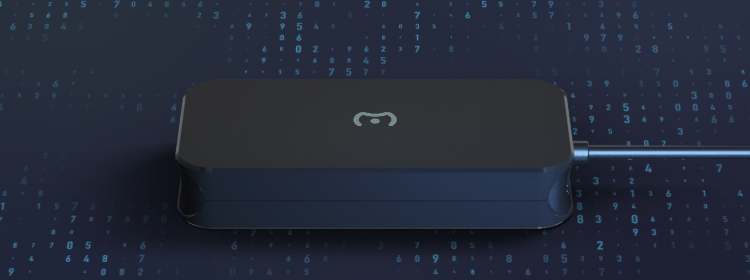
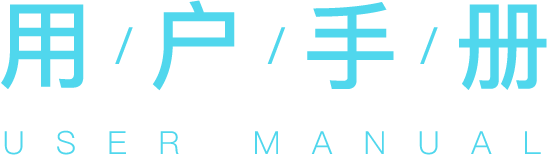
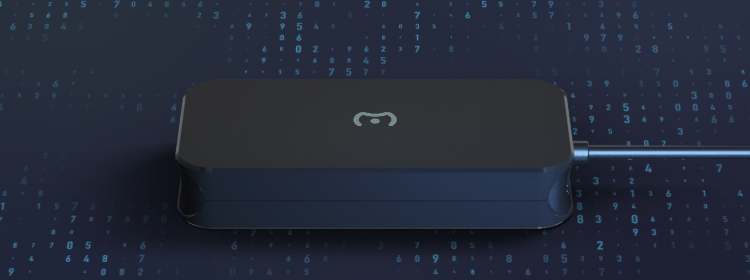
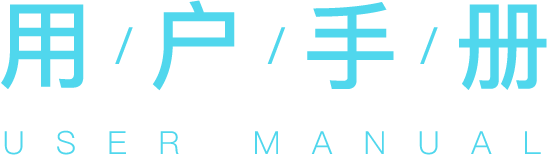
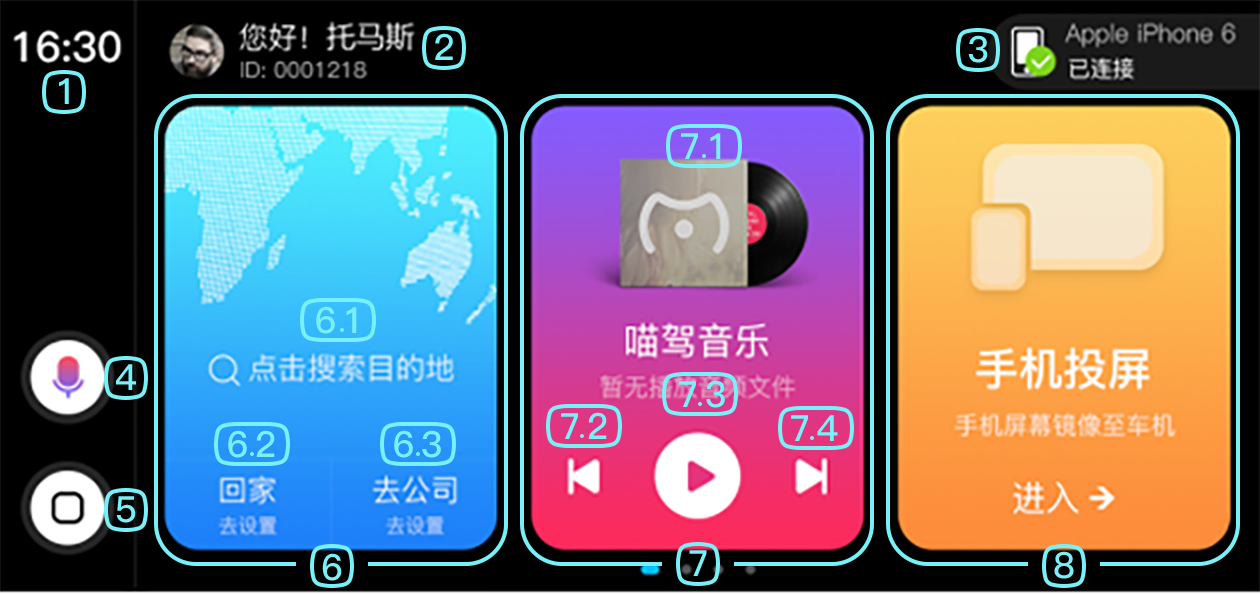
1、系统时间
2、用户信息
3、连接方式
4、语音
5、Home(主页)
6、导航(旋钮操作时不会进入下一层功能)
6.1、搜索目的地
6.2、快速导航回家(家的位置提前设置)
6.3、快速导航去公司(公司的位置提前设置)
7、播放器(旋钮操作时不会进入下一层功能)
7.1、进入播放器
7.2、上一曲
7.3、播放/暂停
7.4、下一曲
8、手机投屏
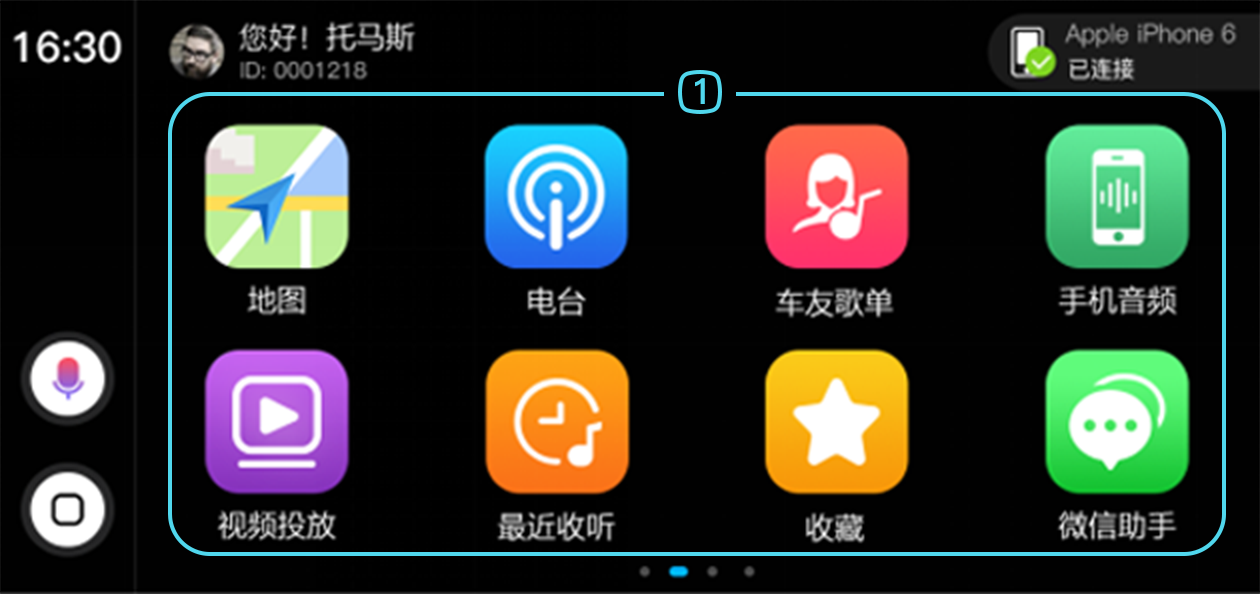
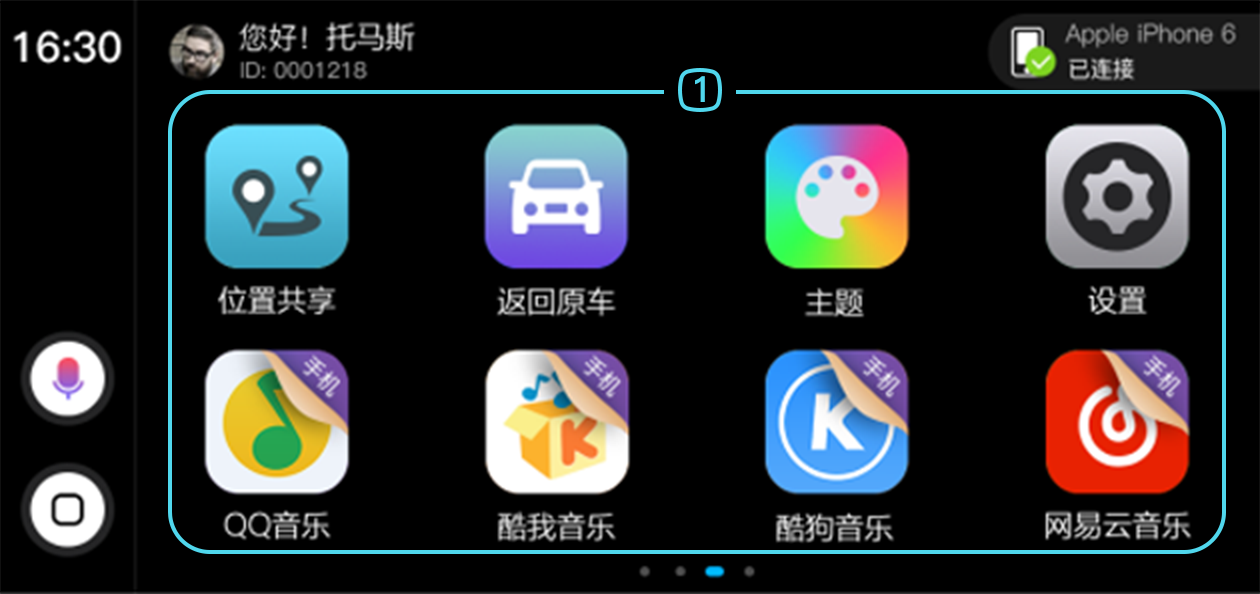
1、功能菜单
功能包括如下:
地图:导航、路况地图功能入口;
电台:在线网络电台入口;
车友歌单:喵驾平台车友分享的歌单;
手机音频:将手机的音频同步至车机音响播放;
视频投放:将手机内的网络视频投放至车机(盒子)播放;
最近收听:最近收听的歌单、电台、点播音乐;收藏:收藏的歌曲、歌单、电台;
微信助手:微信助手车机版,在车机(盒子)上语音收发微信;
位置共享:与群内车友共享位置;
返回原车:返回至原车中控系统;
主题:车机(盒子)的桌面主题,包含颜色、字体、按钮样式等;
设置:车机(盒子)系统的设置入口;手机音乐(目前支持QQ音乐、酷我音乐、酷狗音乐、网易云音乐、虾米音乐、千千音乐):将手机内下载的音乐同步至车机(盒子)播放。

①点击地图模块,进入地图页面,可点击路线按钮进入语音搜索页
②点击设置,进入设置导航页面
③点击移动图标,进入移动地图页面,可通过旋钮实现上下左右移动地图页面及放大缩小
④点击放大图标,则放大地图
⑤点击缩小图标,则缩小地图
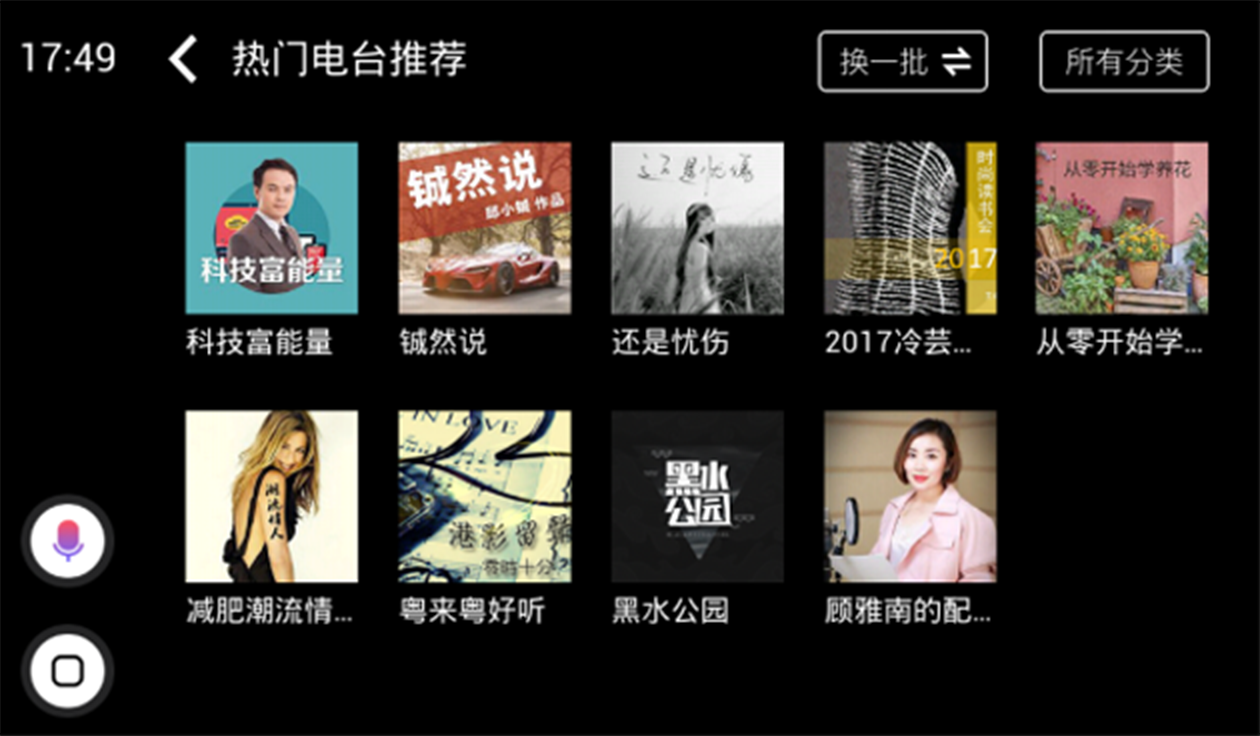
①点击电台,进入电台详情页,点击任意电台专辑,进入播放页面自动播放第一个节目
②点击所有分类,可筛选自己喜欢的节目类型
③点击换一批,则刷新重新更新当前页面专辑节目
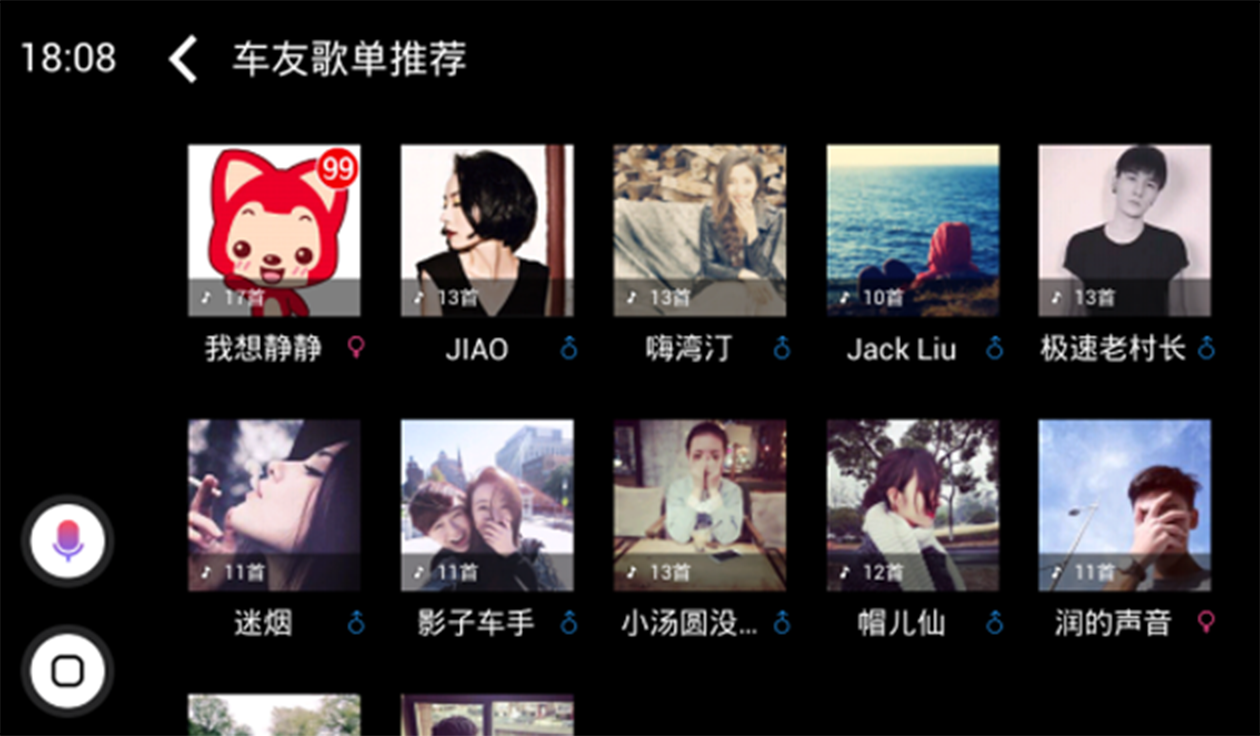
①点击车友歌单,进入歌单主页
②点击任意车友,进入该车友的歌单主页,可进行收藏、取消收藏、播放歌单操作
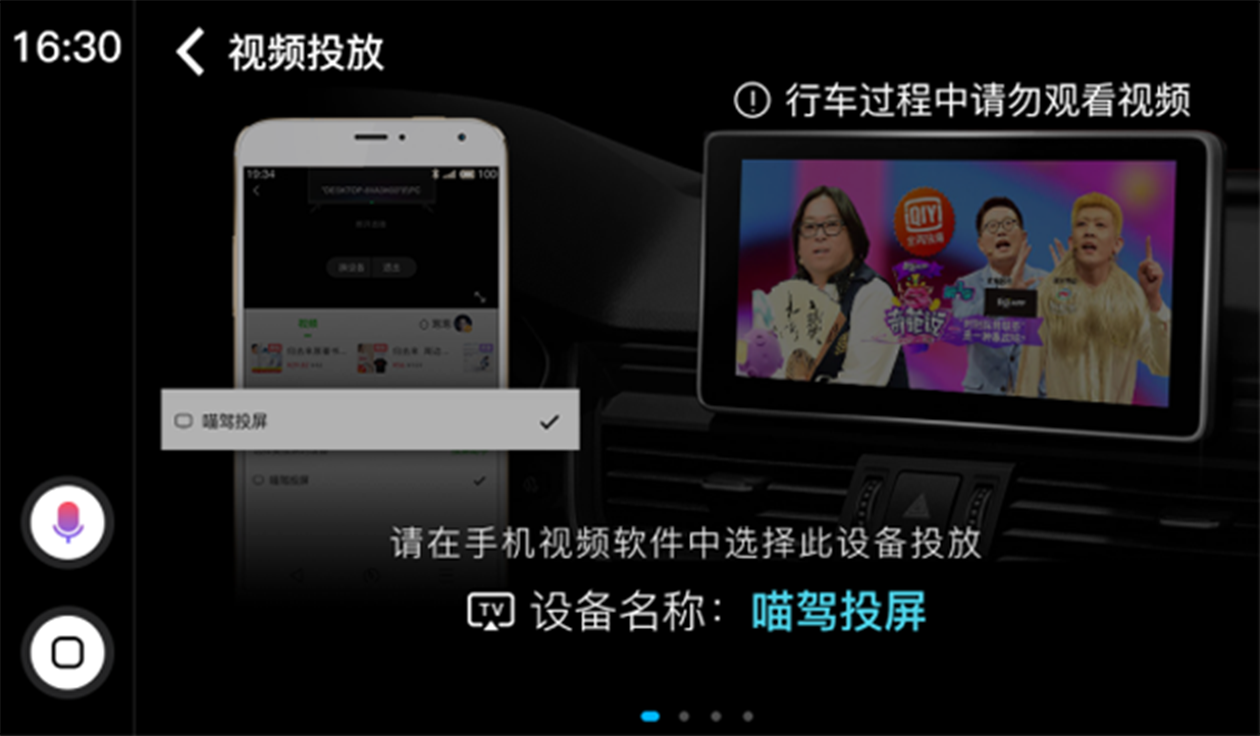
①点击视频投放,进入视频投放教程页,滑动查看教程步骤
②根据教程成功投屏后,即可在车机观看投屏视频

①点击我要建群,创建成功后,可根据数字口令邀请好友进群进行位置共享
②点击我要入群,输入正确的数字口令后即可进群与好友进行位置共享
③在创建成功页面,点击分享口令,可在手机喵驾App上收到分享链接分享至微信好友
④在主页中,可查看所有成员位置,点击任意成员时可导航去该成员那里
为了用户更好的体验喵驾盒子功能,只需要提供网络就可以体验更多在线功能啦
苹果手机无线连接可以使用:地图、电台、车友歌单、微信助手、位置共享、视频投放、最近播放、我的收藏、手机投屏、小冰电话亭、音乐同步、语音
在原车系统菜单中找到USB设备管理功能(或显示为“Apple Carplay”/“手机互联”),即可进入喵驾盒子系统界面。
安卓手机无线连接可以使用:地图、电台、车友歌单、微信助手、位置共享、视频投放、最近播放、我的收藏、小冰电话亭、语音
苹果手机有线连接可以使用:地图、电台、车友歌单、微信助手、位置共享、最近播放、我的收藏、手机投屏、小冰电话亭、音乐同步、语音、
安卓手机有线连接可以使用:地图、电台、车友歌单、微信助手、位置共享、最近播放、我的收藏、手机投屏、小冰电话亭、语音控制、手机音乐(如虾米音乐、网易云音乐、酷狗音乐、酷我音乐、千千音乐、QQ音乐已下载的歌曲)
喵驾以第一次连接方式为准,如果需要切换连接模式的,需要断开当前连接,在使用另一种连接方式
同步苹果手机正在播放的音频媒体节目;目前支持苹果手机
① 点击喵驾中的音乐同步功能
② 打开苹果手机中的控制中心
③ 点击音乐模块右上角
④ 找到“喵驾音频”并点击
如果有正在播放的音乐就可以直接通过汽车原音响播放手机中的歌曲啦没有正在播放的音乐也没关系,去播放任意音频都可以同步到汽车哟
将正在播放的网络视频投屏至汽车(如爱奇艺、优酷、腾讯等),实现小屏投大屏,车内娱乐升级功能
①该功能目前支持WiFi无线连接模式下
②点击汽车中控的视频投放功能
③打开手机中的爱奇艺、优酷、腾讯,任意一款网络视频软件
④选择需要观看的视频并进行播放
⑤在播放界面找到“TV”按钮
⑥安卓手机点击“TV”按钮,找到“喵驾投屏”设备并点击,就可以将正在播放的视频投放至车机啦
⑦苹果手机点击“TV”按钮,找到“Airplay”设备并点击,将弹出带有“喵驾投屏”的页面,需点击“喵驾投屏”设备字样,就可以将正在播放的视频投放至车机啦
将手机所在的画面,投屏至汽车
手机投屏如何使用?
苹果手机使用方法:
①打开苹果手机中的控制中心
②点击屏幕镜像
③找到“喵驾投屏”并点击
安卓手机使用方法:
①目前支持有线连接模式下使用
②通过USB数据线连接手机与喵驾盒子,连接成功后,点击汽车中控上的手机投屏模块,即可投屏成功
视频投放只可以投放第三方视频应用软件的视频音频画面,手机投屏可以将手机当前画面投屏至车机
视频投放功能,已成功投放视频后,手机可切换到任意页面,如微信或微博其他任意页面,都不影响正在投放的视频;手机投屏则跟随用户切换的任意页面变化
①触发喵驾盒子系统桌面上的【语音】按钮,即可打开语音助手;
②长按原车的声控按键(奥迪MMI3.0系统),即可打开语音助手。
设置目的地:导航去XXX/我要去XXX/去XXX怎么走
搜歌:我要听XXX的歌/来一首XXX的歌/来一首XXX的XXX
播放控制:播放/暂停/上一首/下一首
功能控制:导航/音乐/电台/微信等
语音发微信:发微信给XXX
生活查询:今天天气怎么样/明天星期几
① 语音设置目的地
长按原车声控按键或者触发喵驾盒子系统界面的【语音】按钮,提示音后就可以说:导航去XXX/我要去XXX;
② 手机设置目的地
手机与喵驾盒子互联成功后,在手机喵驾APP的互联首页,进入“发送位置给汽车”,设置好目的地后选择“发送给汽车”。
在原车系统菜单中找到 USB设备管理功能(或显示为“Apple Carplay”/“手机互联”),即可进入喵驾盒子系统界面。
①在喵驾盒子体系首页单击HOME键,会弹出“是否返回原车系统”,选择【确认】即可切换至原车系统界面;
②在喵驾盒子系统首页触发原车返回键(BACK),会弹出“是否返回原车系统”,选择【确认】即可切换至原车系统界面;
③在喵驾盒子系统菜单界面触发 返回原车 功能ICON,会弹出“是否返回原车系统”,选择【确认】即可切换至原车系统界面;
④在任意界面触发原车菜单键(MENU),即可切换至原车系统界面。
点击喵驾盒子中的互联设置,在版本升级出,如喵驾显示“立即升级”或系统显示“立即更新”,点击后进入下载安装包,下载完成后将进入确认升级页面,请耐心观看提示文字,确认无误后,点击立即开始按钮进入升级
喵驾升级采用的为静默升级方式,在升级过程中将无任何画面显示,但升级需花费3~5分钟时间,在您点击立即开始升级时,请不要拔掉设备或将车辆熄火,以免造成损坏;当您汽车中控上的某Car开头字母应用,点亮后即为升级成功,可点击进入至喵驾。
请尽量不要在升级过程中,中断升级,如误操作导致喵驾盒子升级不成功并无法进入至喵驾内,请致电400-880-1621